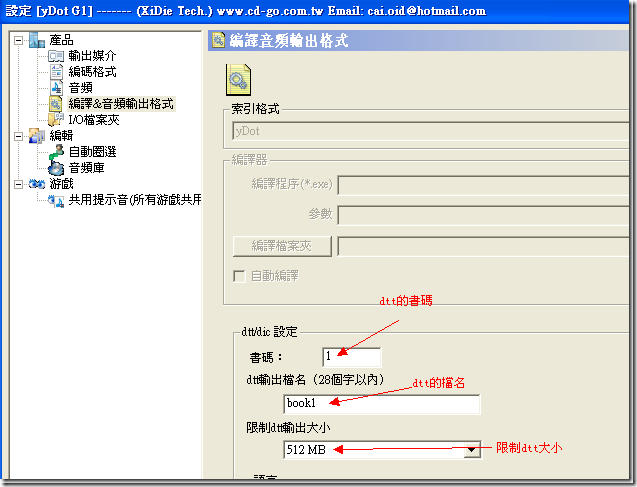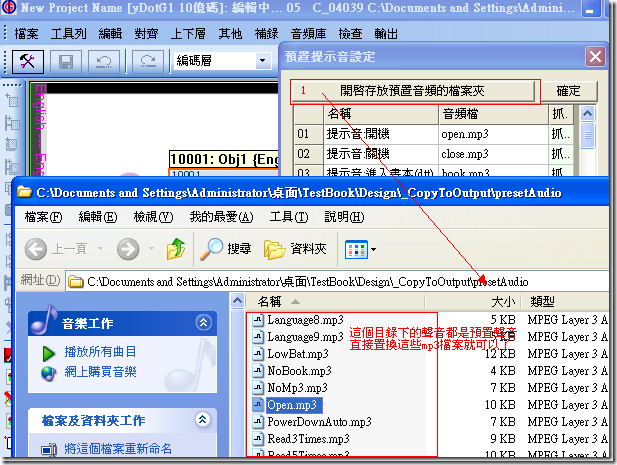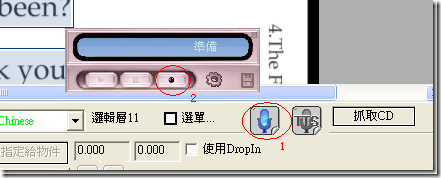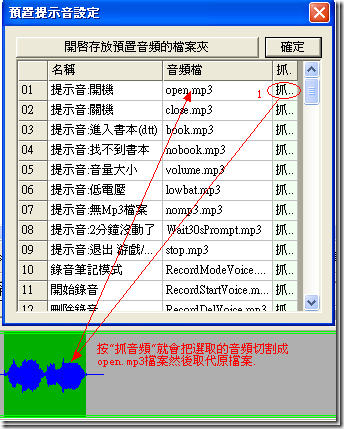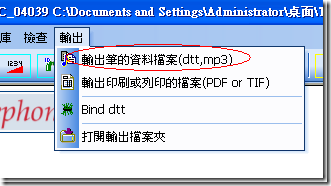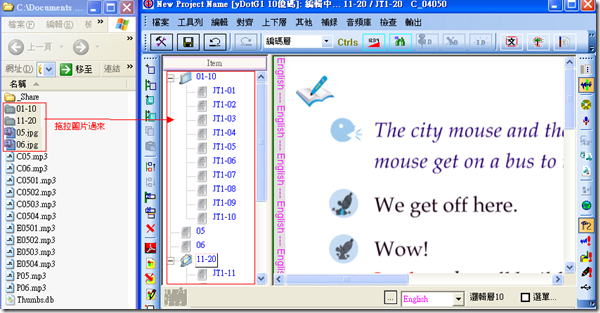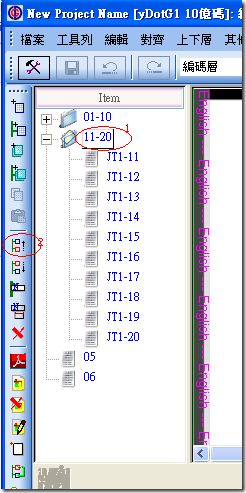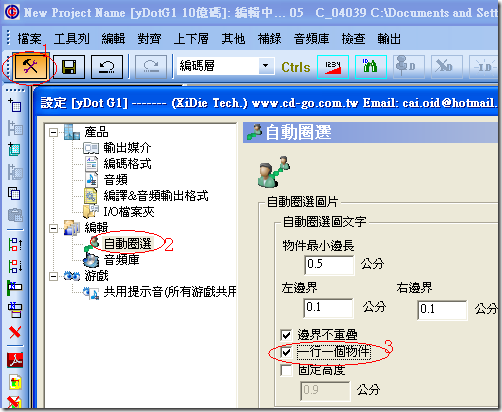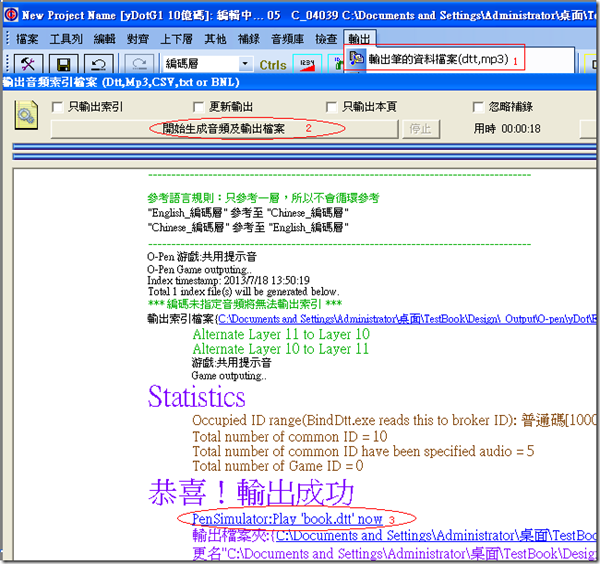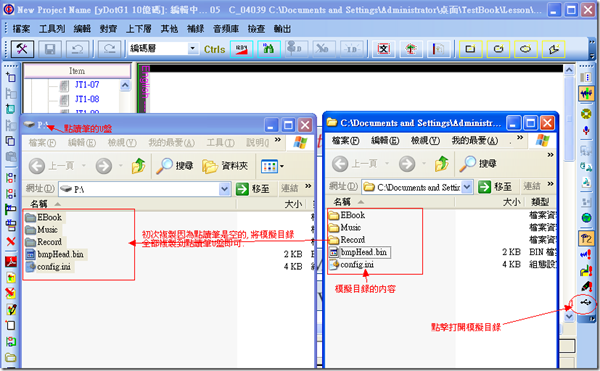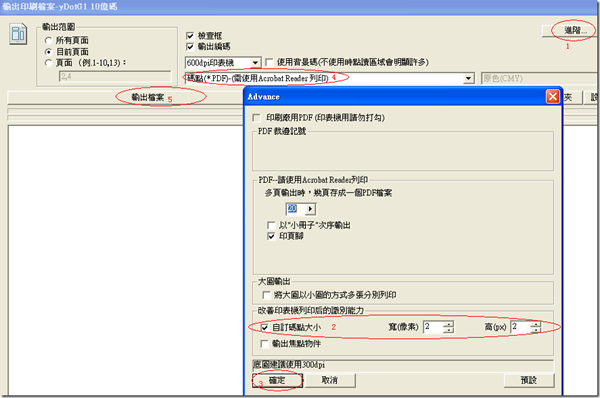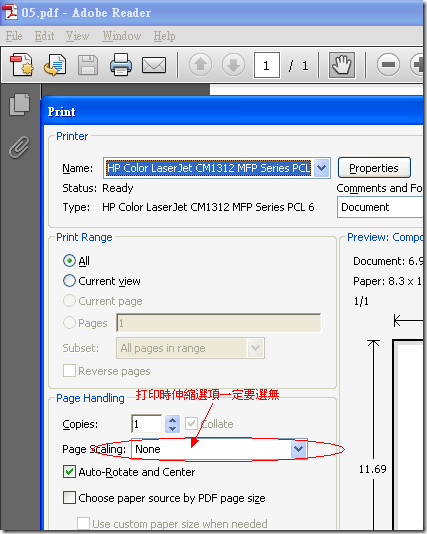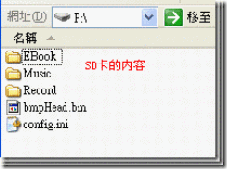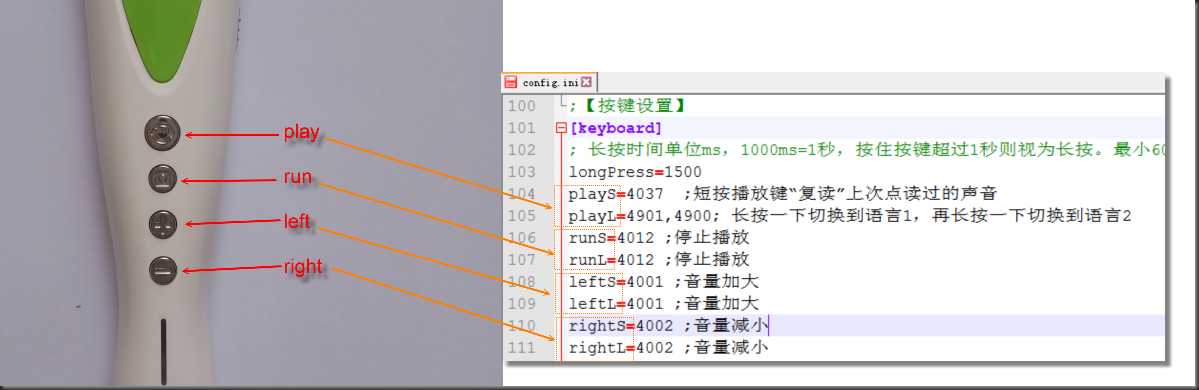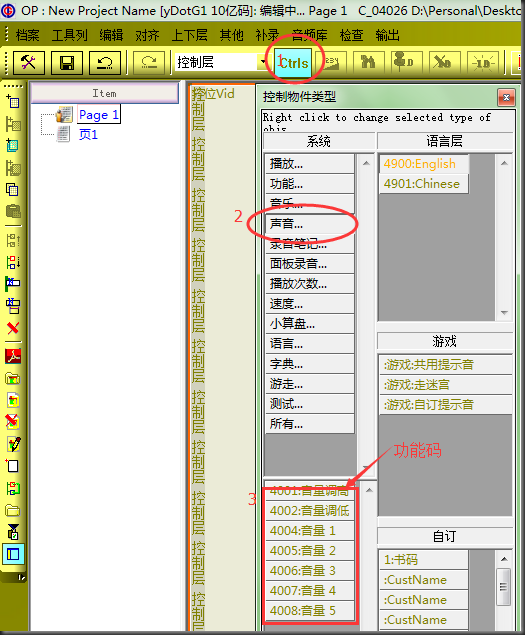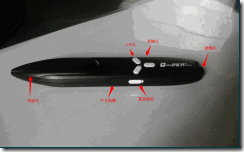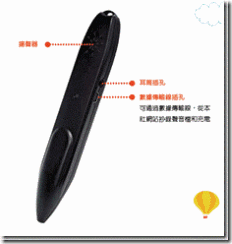OidProducer.exe 执行后在其项目目录会产生bin目录, 里面存放2个工具程序及其使用范例:
- bin\bind: 合并*.dtt档案
BindDtt.exe: 使用DOS指令将多个*.dtt档案合并成一个*.dtt档案.
example_run.bat: 是BindDtt.exe在DOS下使用的参数范例.
BindDtt.exe 的说明请看”将多个*.dtt档案合并成一个dtt档案“
- bin\dtt: 将资料转成*.dtt档案
输出dtt档案不需要使用OidProducer.exe, 直接提供*.mp3跟*.txt给dtt.exe就能输出*.dtt及*.dic档案. 使用这工具可以将其他方案的笔的内容输出成*.dtt跟*.dic, 客户可以开发程序使用本工具取代OidProducer.exe的编辑功能.
dtt.exe: 使用DOS指令输出*.dtt及*.dic.
DttDll.dll: dtt.exe需要这个动态连接库才能执行.
config.ini 放在笔的根目录, 用户可以自己定义按键功能, 开机默认声音, 待机自动关机时间等等… 其文件格式是标准的Windows应用程序的初始化或进行参数设置档案。
- 批注使用分号表示(;)。在分号后面的文字,直到该行结尾都全部为批注。
- 段(节) [section]
- 参数 name=value
以下是config.ini内容
点读笔U盘内的档案说明 各档案说明如下:
各档案说明如下:
- EBook目录 放置dtt或dic档案的目录. 当笔开机时会搜寻这个目录找到所有的*.dtt及*.dic档案并读取他的相关讯息, 如书码, 檔名等等…., 并根据config.ini的指定加载一个dtt或dic档案. 或载入档名最小的dtt档案. dtt格式的档案: 对应点读书本, 也就是码号跟音频的对应. 主要由OidProducer编辑输出而来, 也可以用dtt.exe输出而来. dic格式的档案: 对应字典查询卡, 也就是一字符串对应音频. 主要由dtt.exe输出而来.
 当分位程序加载如book1.dtt档案时, 程序会新增一个同名目录”book1”, 这个目录是用来放置码号对应的mp3档案, 其用途是覆盖原本book1.dtt内的音频. 如下图, 在book1目录内放置一文件名为0000010001.mp3的档案则当点读笔点到10001的码号时不会播放book1.dtt内对应的音频而是播放 book1\0000010001.mp3这个音频档案, 以达到覆盖原来的音频的目的.
当分位程序加载如book1.dtt档案时, 程序会新增一个同名目录”book1”, 这个目录是用来放置码号对应的mp3档案, 其用途是覆盖原本book1.dtt内的音频. 如下图, 在book1目录内放置一文件名为0000010001.mp3的档案则当点读笔点到10001的码号时不会播放book1.dtt内对应的音频而是播放 book1\0000010001.mp3这个音频档案, 以达到覆盖原来的音频的目的. 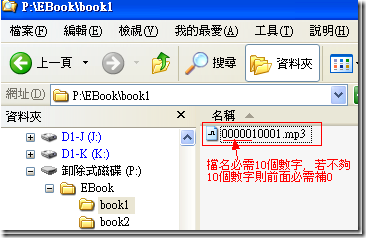
- Music目录 放置mp3歌曲的目录
 如下图, 可以使用句柄来操作播放mp3歌曲. 利用修改config.ini将句柄指定给按键或将句柄印到纸张上用笔点读执行.
如下图, 可以使用句柄来操作播放mp3歌曲. 利用修改config.ini将句柄指定给按键或将句柄印到纸张上用笔点读执行. 
- Record目录 O-pen点读笔提供3种录音模式, 分别是”录音笔记”,”面板录音”,”贴纸录音”, 其录好到mp3分别存入各自的目录如下.
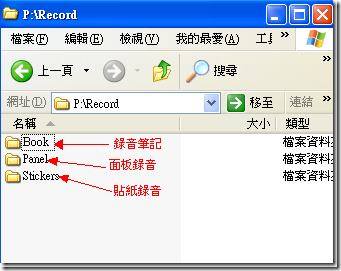 *面板录音: 利用录音句柄来操作. 可以将这些句柄指定给按键或将句柄印到纸张上用笔点读执行
*面板录音: 利用录音句柄来操作. 可以将这些句柄指定给按键或将句柄印到纸张上用笔点读执行

*贴纸录音: yDot码规定 5001~10000为录音码, 也就是说点读到这范围的码时就开始录音. 录好的音频会存入Stickers目录内. *录音笔记: 可以将书本上的所有普通码变成录音码, 在普通的点读模式下执行4020这个码就会进入录音笔记模式, 再点一下退出.
- 新O-pen笔使用dtt或dic档案为其数据库档案, 笔的内存有限, 分位程序在同一时间只能载入一个dtt档案或dic档案. 笔内的Ebook目录可以有很多个dtt及dic档案, 笔靠书码或按键切换加载这些档案, 通常一个dtt对应一本书, 一个dic对应一个字典卡.
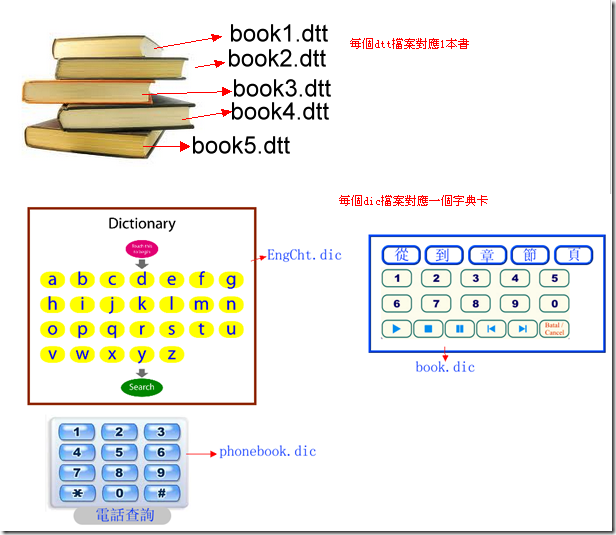
- 主要内容: dtt及dic其主要包含索引-音频, 预置声音, 系统句柄.索引-音频是用来快速查找需要播放的音频或程序运行时的数据,预置声音及系统句柄可在仿真器中看到其内容. 目前预置声音完全开放给使用者自己可以修改. 系统句柄目前不提供修改功能.
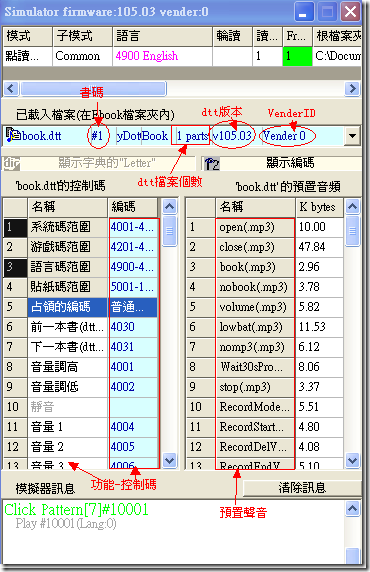
- 码量大: dtt格式跟dic格式都用到Complete B-Tree结构的搜索引擎, 其优点可以在几百亿的码号中快速搜索到其对应的音频或数据且使用的内存少, 以下是B-Tree的示意图(实际情况一个节点超过32个码), 在同一时间只会有一个”节点”加载内存. 相较于旧版的O-pen只能索引65535个码大大的提升码量及应用范围.
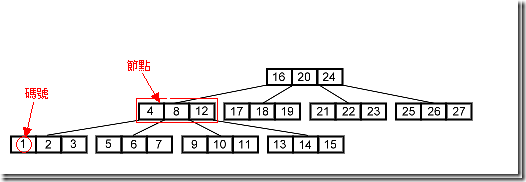
- 书码: 每个dtt及dic档案都可以指定一书码. 在同一只笔内的Ebook目录下的所有dtt及dic的书码最好都不同, 这样可以使用书码快速切换到对应的dtt或dic档案, 如果有多个档案书码相同则执行他们共享的书码时这些档案会轮流载入笔内.
![image_thumb51[1] image_thumb51[1]](https://www.o-pen.com.cn/oldoidupload/2013/08/image_thumb5111.png)
- 超大档案:当一本书的mp3音频很多, 甚至超过100G时还是可以输出成dtt及dic档案, 虽然大多的操作系统无法处理4G以上的档案, 点读笔也不例外.为了处理这个问题O-Pen 的dtt档案采用零件档案来解决这个问题, 输出dtt档案时可以配置文件案大小的上限, 如果档案超过这个上限就会产生该dtt档案的零件档案.
举例: dtt档案的大小的上限设为512MB, 而总档案大小为1034MB时, 则输出book1.dtt 时会产生3个档案book1.dtt book1.001 book1.002, 他们的总大小为1034MB. 而点读笔在点读使用时就好像只使用1个book1.dtt档案, 其他零件档案由程序自动控制, 这也就是说一个书码能对应好几百GB的音频数据.
book1.dtt 512MB
book1.001 512MB
book1.002 10MB
book1.001, book1.002为book1.dtt的零件档案, 一个dtt档案或dic档案最多可以有999个零件档案, 也就是附档名为001~999.

以下设定输出dtt的”书码”,”檔名”,”档案大小上限”, 配置文件案大小上限请不要超过1G.
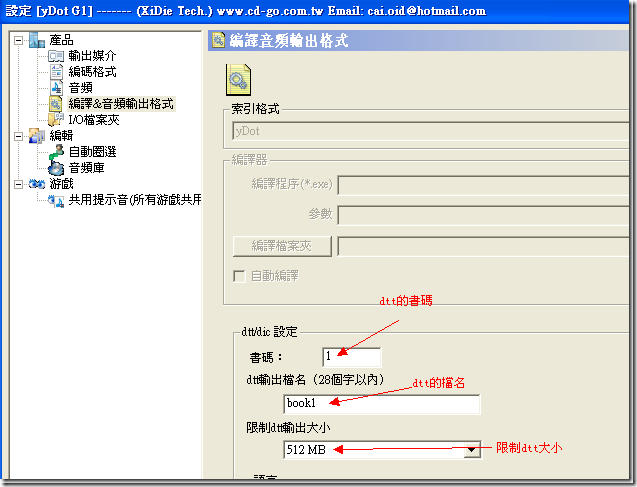
- 合并dtt档案:
当书本很多时EBook目录下会对应很多dtt档案, 各书本在使用时还需要先点一下书码才能开始点读该书的内容. 现在有一种方法就是可以把所有的dtt变成一个dtt, 这样就完全不用书码了, 请参考这个链接将多个*.dtt档案合并成一个dtt档案.
- 特别加密: dtt及dic档案生成时会自动产生随机数做加密的输入参数, 所以每次输出dtt档案时虽然没有变动任何内容但输出的档案还是会不一样, 这个加密主要是保护客户的版权及内容.
- VenderID: dtt及dic档案内含VenderID号码, 当VenderID>100时,只有点读笔硬件Firmware内的VenderID与其相等才能点读该dtt或dic. 购买专用码的客户我们会给专用的OidProducer版本, 该版本会输出固定的VenderID, 只有该客户的笔可以点读他自己的dtt或dic档案.
-
dtt及dic的比较
1. 说明
A. Dic 只是dtt的一个子功能,就如同跟读比对只是dtt的一个子功能。
B. O-pen点读笔一次只能读入一个索引档案到内存,目前有两个不同格式的索引挡dtt及dic。笔的Ebook目录可以同时放置多个dtt及dic档案并藉由书码切换档案加载内存。
C. dtt 档案由OidProducer.exe或dtt.exe 产生,主要用途为点读应用,当点读笔点到印在书上的码时便从dtt查找该点读码相应的音讯并播放它,dtt的作用主要是“码转音讯” 。点读的大部分功能都是在这个模式下开发完成。
D. 后来由于英汉字典功能的需求而增加了dic格式,主要用来查找单字,也就是“单字转音讯” 。
E. 点读笔主要使用dtt ,当需要字典功能时点字典书码加载dic切换字典模式查找单字,查好单字后点退出码退出字典加载最后使用的dtt,也就是说字典只是dtt的一个子功能。
F. 字典dic的特殊功能:dic不仅能做英汉字典,日汉字典,英法字典等等语言类的字典,还可以将字典的单字赋予特殊的意义达到其他的查询功能如章节查询,电话查询,产品序号查询等等。各种查询功能存成独立的dic档案.
2. dtt与dic的差别比较
|
dtt |
dic |
| 主要功能 |
点读学习 |
查询数据 |
| B-Tree索引(index) |
Key=YdOT码; data=audio;
keySize=32bits |
Key=单字; data=audio;
keySize=128bits |
| 索引功能 |
以点读码查找 |
以单字查找 (单字可自定义格式) |
| 点读码查找 |
直接使用点读码查找 |
点读码先查找单字,再由单字查找 |
以下功能列表 dtt可以 但dic却不行
“Crazy sentence”, 进入疯狂句子;(练习将多个单词组成一句子)
“Dictation” 默书(读写):指定开始及结束位置播放
“SpeechCmp” 跟读录音比对 (目前SpeechCmp最长只录10sec)
开始编辑使用O-pen点读笔
O-Pen点读笔可以自己设定编辑声音及输出印刷或打印用的PDF档案. 以下示范如何自己编辑.
- 首先我们新增一个TestBook目录(活页夹)然后把OidProducer.exe 放到活页夹内. (如果是你是用旧版的OidProducer编辑过, 你需要先将 Design\product.cfg 删除 然后换成新的OidProducer.exe)

- 双击 OidProducer.exe 开启编辑程序.

- 切换成中文接口, 如下操作将英文接口改成中文接口.


- 目前这个项目还没有内容, 我们需要准备一些内容图片及mp3档案, 然后将其拖入编辑程序中.
这里有一些素材你可以先下载练习练习素材 DemoData (9.16MB)

- 将图片拉到OidProducer的左边窗口, 该图片就会被汇入项目中. (图片会复制到TestBook下的某些目录中)
拖拉过来的图片会依文件名排序, 若拖拉过来的是目录, 则目录下的图片都会被复制过来.
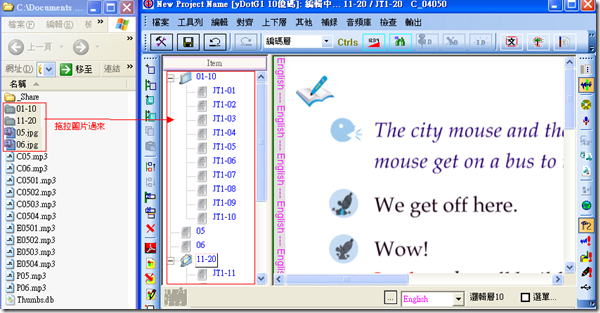
- 调整位置, 点选”11-20″ 然后再点”上移当前项目”2次将”11-20″这个项目上移.
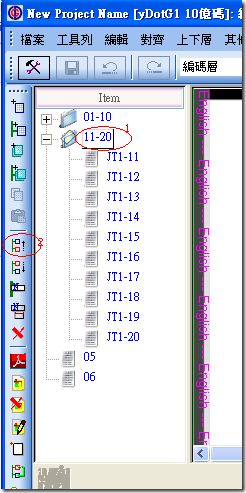
- 修改”自动圈选” 为 “一行一个对象” 然后按确定.
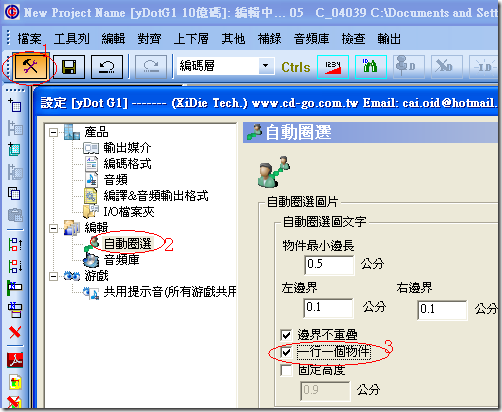
- 切换到05这一页, 然后选取工具栏上的”自动圈选图文字”开始圈选图中要发音的文字.

- 埋声音, 将声音置入对象. 先圈选要放置声音的对象(可以多个对象一起圈选), 然后将E0503.mp3拖入物件. 若拖错mp3档案, 重拖一次即可盖掉先前的.

- 对象被指定声音后右上角会有符号, 点击他可以播放被埋入的声音.

- 输出O-Pen点读笔专用的dtt档案.
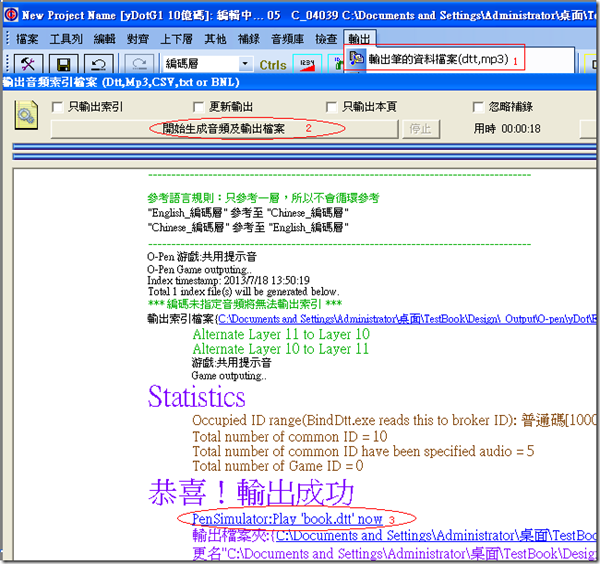
- 开启仿真器后, 点读页面看看声音有没有正确播放. 测试播放的声音是直接从book.dtt档案播放, 而不是从来源的MP3档案. 仿真器仿真实际硬件点读笔的所有功能. 每次编辑修改后都需要重新输出dtt才能使用仿真器测试.
dtt内还有一些内定的系统声音, 用户可以自己修改. (稍后介绍)
在纸张上也可以印一些句柄来控制声音大小, 关机…..等的功能.(稍后介绍)

- 将输出的dtt复制到笔上.
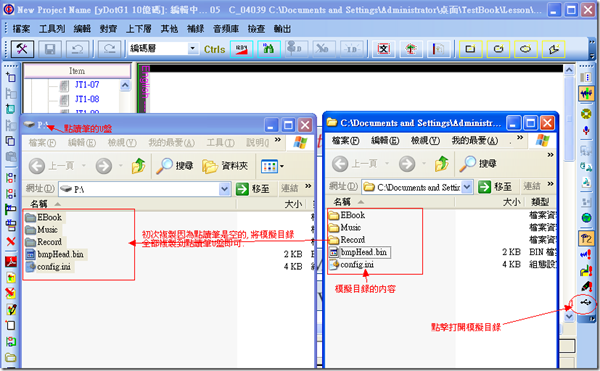

- 输出激光打印机(激光打印机)用的PDF档案.

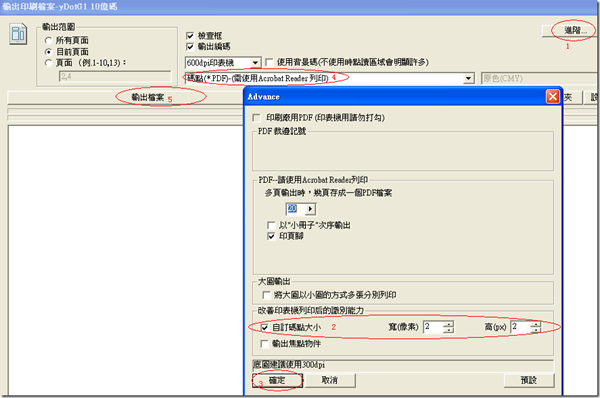
- 输出如下档案 05.pdf, 必需使用Acrobat reader打印.

打印时伸缩选项一定要选无. 这样码点才不会变形以至于无法点读.
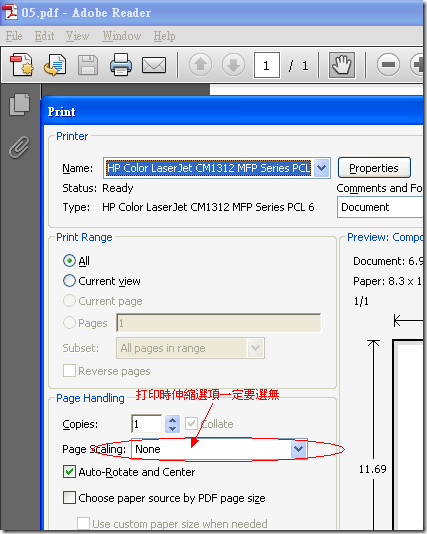
=======================================================================================
O-Pen S2G20
1. 喇叭更大音质更好。
2. micro USB 接口,可连电脑或手机充电器充电。(USB连接线及充电器可与安卓手机共享)
3. 外壳使用UV加高光、高硬材质,美观大方,不容易刮伤。
4. 笔身白色,LOGO片可以选不同颜色。
5. 电源键使用滑钮,开机、关机及断电容易操作不会因为误触按键开机。


操作
笔必需装入TF卡且其必需有笔的专用档案才能开机. 目前支持2GB~32GB的TF卡.
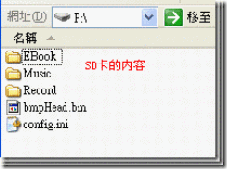
- 电源键滑至上方开机,滑至下方关机。
- 故障排除:若TF卡有问题时容易当机,使用过程如果有当机或异常情形可以直接关机,再重新启动。
- 笔可以接PC的USB充电, 也可以接充电器充电. 不管在什么状态下, 只要有连接USB或充电器笔就会充电.
- 使用充电器充电请先将笔关机再接上电源充电,充电1~3小时。在关机充电时如要判断是否充饱电可以将电源开关打开,这时可以看到灯号. 还没充饱电时是闪红灯, 充饱电时会变成蓝灯。
- 进入U盘, 要将数据复制到笔内必需先将笔关机然后再连接PC的USB, 这样笔才会进入U盘。
- 若在开机的状态接PC或充电器这时笔还是在点读模式, 你可以继续一面使用点读笔一面充电。(使用移动电源或充电宝时常常这样使用)。
- 笔若超过3分钟不点读笔会自动关机,如要再开机请先将电源滑钮滑至关机位置再滑至开机位置(待机自动关机的时间可以在config.ini内修改)。
状态提示-灯号
- 右侧电源开机, 亮红蓝灯2秒然后红蓝灯交互快闪2次
- 待机, 每2秒蓝灯闪1次
- 点到码, 快闪蓝灯3次
- 播放语音, 灯全暗
- 录音中, 亮红灯
- 开机后接PC或充电器, 边充电边点读
- 关机后接PC进入U盘状态 灯全亮
- 关机后接充电器进入充电状态。在充电状态下将电源钮拨动到开机位置可以查看灯号判断是否充饱电。还没充饱电时:慢闪红灯; 充饱电时:慢闪蓝灯
- 低电量时, 每1秒闪红灯1下, 每2秒闪蓝灯1下, 每3分钟播一次lowbat.mp3.
- 电量不足, 播放 ‘哔’1声然后关机.
- 升级firmware开机后亮红灯30秒然后红蓝灯交互快闪2次, 播放分位版本
按键名称
- 设定笔各按键的功能需要修改config.ini这个档案,档案内按键的名称如下图,指定的功能码可查看OidProdcuer。
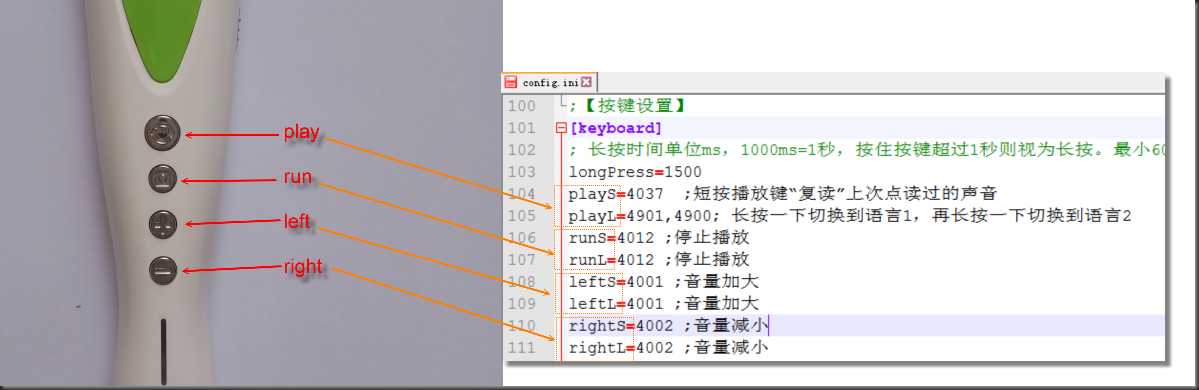
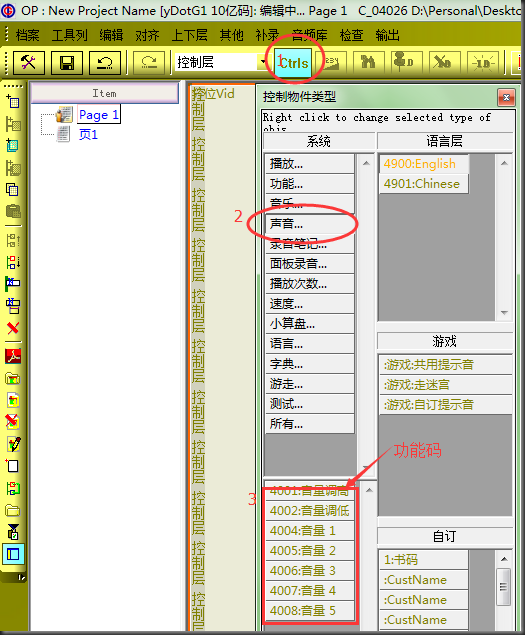
=======================================================================================
O-Pen S2G11
应客户要求“S2G10”升级至“S2G11”,修改部分如下:
- LED灯改成蓝灯高亮,灯号更明显。
- 电源键使用滑钮,开机、关机及断电容易操作不会因为误触按键开机(不需要再使用重置孔)。
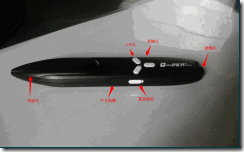

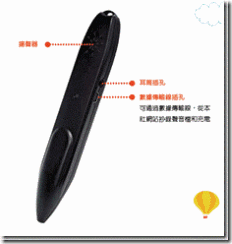
操作
笔必需装入TF卡且其必需有笔的专用档案才能开机. 目前支持2GB~32GB的TF卡.
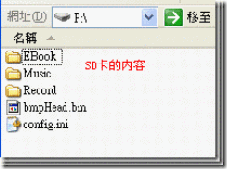
- 电源键滑至上方开机,滑至下方关机。
- 故障排除:若TF卡有问题时容易当机,使用过程如果有当机或异常情形可以直接关机,再重新启动。
- 笔可以接PC的USB充电, 也可以接充电器充电. 不管在什么状态下, 只要有连接USB或充电器笔就会充电.

- 使用充电器充电请先将笔关机再接上电源充电,充电1~3小时。在关机充电时如要判断是否充饱电可以将电源开关打开,这时可以看到灯号. 还没充饱电时是闪红灯, 充饱电时会变成蓝灯。
- 进入U盘, 要将数据复制到笔内必需先将笔关机然后再连接PC的USB, 这样笔才会进入U盘。
- 若在开机的状态接PC或充电器这时笔还是在点读模式, 你可以继续一面使用点读笔一面充电。(使用移动电源或充电宝时常常这样使用)。
- 笔若超过3分钟不点读笔会自动关机,如要再开机请先将电源滑钮滑至关机位置再滑至开机位置(待机自动关机的时间可以在config.ini内修改)。
状态提示–灯号
- 上划电源开机, 亮红灯2秒然后红蓝灯交互快闪2次
- 待机, 慢闪蓝灯
- 点到码, 快闪蓝灯
- 录音中, 亮红灯
- 开机后接PC或充电器, 边充电边点读
- 关机后接PC进入U盘状态 亮红灯
- 关机后接充电器进入充电状态。在充电状态下将电源钮拨动到开机位置可以查看灯号判断是否充饱电。还没充饱电时:慢闪红灯; 充饱电时:慢闪蓝灯
- 电量不足, 每60秒播一次lowbat.mp3, 播完后若电量小于等于关机电量就关机.
- 升级firmware开机后亮红灯30秒然后红蓝灯交互快闪2次
综合QC
- 按住Left键不放,然后电源键开机
- 开机后会报Firmware的版本号码,此时可以放开Left键
- 报完版本号后Camera开始辨识
3.1 若辨识到码号播音量声再读出码号,接步骤4
3.2 若没有读出码号,需要调整一下镜头位置直到辨识到读出码号为止,接步骤4 (需工厂调整)
- 读完码号后哔一声提示开始录音,录音2秒后自动停止录音并播放录到的声音
- 播完录音后进入正常点读模式
DIY点读笔,点读 录音 自由创作 — By OidProducer
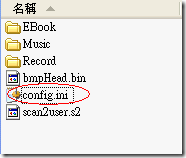
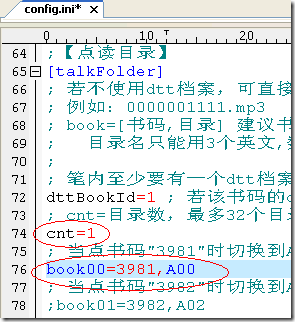
 ,此时U盘会自动新增目录talkFolder
,此时U盘会自动新增目录talkFolder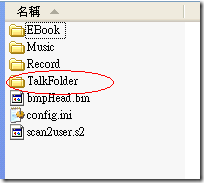
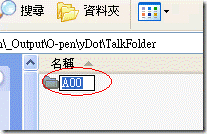
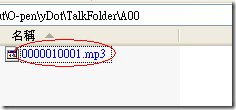
 .
.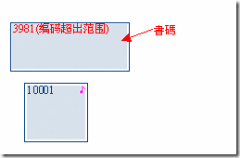
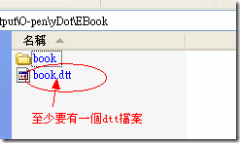
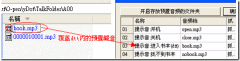
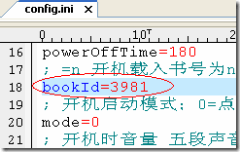

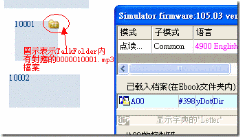
![image_thumb[3] image_thumb[3]](https://www.o-pen.com.cn/oldoidupload/2013/08/image_thumb310.png)
![image_thumb[2] image_thumb[2]](https://www.o-pen.com.cn/oldoidupload/2013/08/image_thumb213.png)
![image_thumb[4] image_thumb[4]](https://www.o-pen.com.cn/oldoidupload/2013/08/image_thumb45.png)
![image_thumb[7] image_thumb[7]](https://www.o-pen.com.cn/oldoidupload/2013/08/image_thumb71.png)
![image_thumb[8] image_thumb[8]](https://www.o-pen.com.cn/oldoidupload/2013/08/image_thumb83.png)
![image_thumb[13] image_thumb[13]](https://www.o-pen.com.cn/oldoidupload/2013/08/image_thumb132.png)
![image_thumb[15] image_thumb[15]](https://www.o-pen.com.cn/oldoidupload/2013/08/image_thumb152.png)
![image_thumb[22] image_thumb[22]](https://www.o-pen.com.cn/oldoidupload/2013/08/image_thumb221.png)
![image_thumb[24] image_thumb[24]](https://www.o-pen.com.cn/oldoidupload/2013/08/image_thumb241.png)
![image_thumb[26] image_thumb[26]](https://www.o-pen.com.cn/oldoidupload/2013/08/image_thumb261.png)

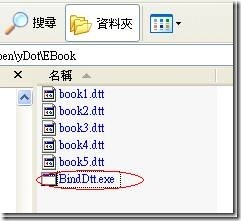
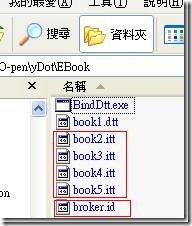
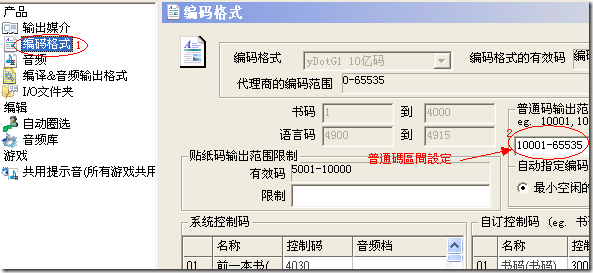
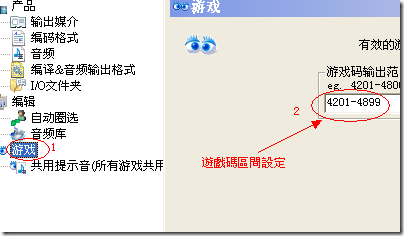




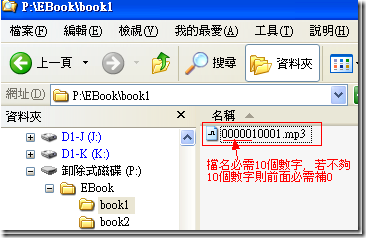


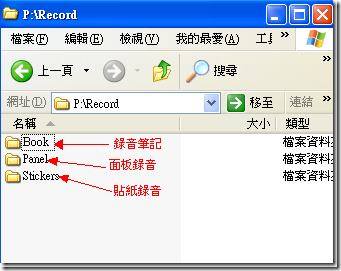

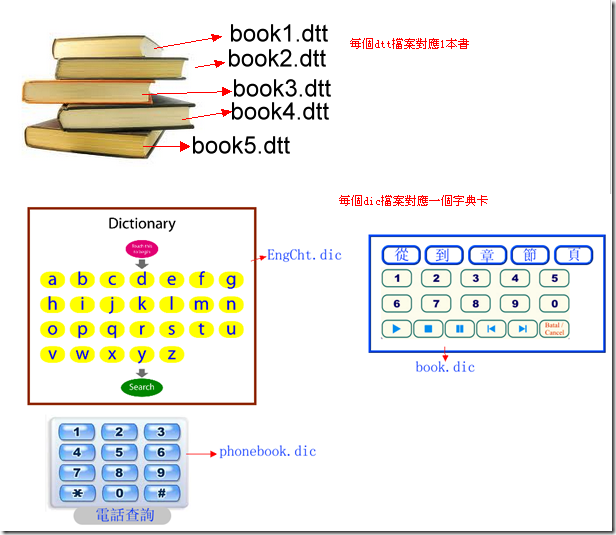
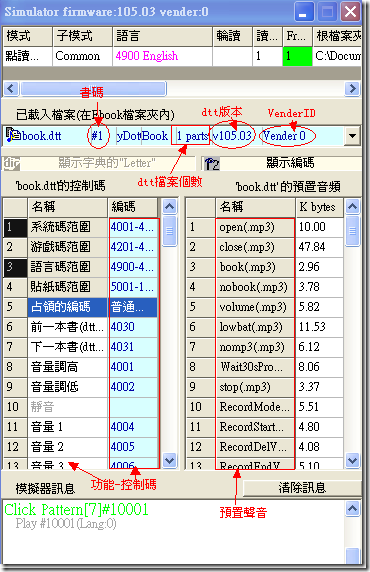
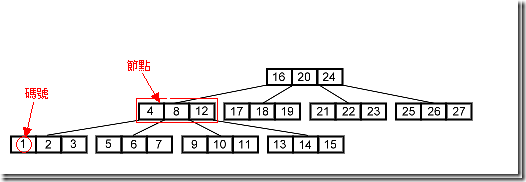
![image_thumb51[1] image_thumb51[1]](https://www.o-pen.com.cn/oldoidupload/2013/08/image_thumb5111.png)